Controlul și gestionarea datelor pot fi o sarcină grea. Aceste comenzi AWS S3 vă vor ajuta să vă gestionați rapid și eficient compartimentele și datele AWS S3.
AWS S3 este serviciul de stocare a obiectelor furnizat de AWS. Este cel mai utilizat serviciu de stocare de la AWS, care poate stoca practic o cantitate infinită de date. Este foarte disponibil, durabil și ușor de integrat cu alte câteva servicii AWS.
AWS S3 poate fi folosit de persoane cu orice cerințe, cum ar fi stocarea aplicațiilor mobile/web, stocarea datelor mari, stocarea datelor de învățare automată, găzduirea de site-uri web statice și multe altele.
Dacă ați folosit S3 în proiectul dvs., ați ști că, având în vedere cantitatea mare de capacitate de stocare, gestionarea a 100 de găleți și terabytes de date din aceste găleți poate fi o muncă solicitantă. Avem o listă de comenzi AWS S3 cu exemple pe care le puteți folosi pentru a vă gestiona în mod eficient compartimentele și datele AWS S3.
Cuprins
Configurare AWS CLI
După ce ați descărcat și instalat cu succes AWS CLI, trebuie să configurați acreditările AWS pentru a vă putea accesa contul și serviciile AWS. Permiteți-ne să vedem rapid cum puteți configura AWS CLI.
Primul pas este să creați un utilizator cu acces programatic la contul AWS. Nu uitați să bifați această casetă când creați un utilizator pentru AWS CLI.
Oferă permisiunile și creează un utilizator. În ecranul final, după ce ați creat cu succes acest utilizator, copiați ID-ul cheii de acces și cheia de acces secretă pentru acest utilizator. Vom folosi aceste acreditări pentru a vă conecta prin intermediul AWS CLI.
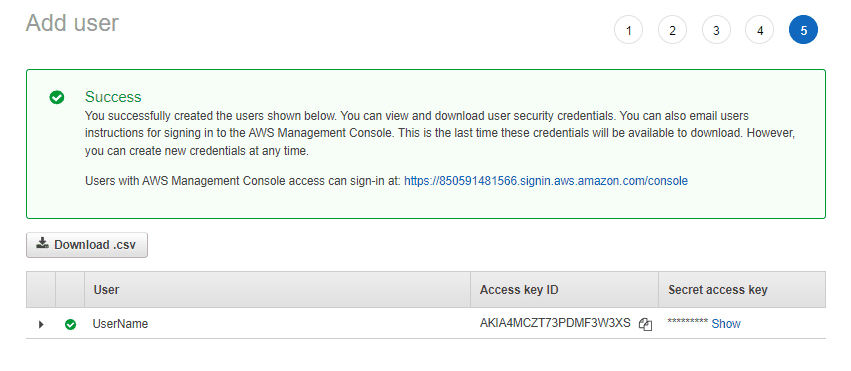
Acum mergeți la terminalul la alegere și rulați următoarea comandă.
aws configure
Introduceți ID-ul cheii de acces și cheia de acces secretă când vi se solicită. Selectați orice regiune AWS la alegere și formatul de ieșire a comenzii. Eu personal prefer să folosesc formatul JSON. Nu este mare lucru, puteți schimba oricând aceste valori mai târziu.

Acum puteți rula orice comandă AWS CLI în consolă. Să trecem acum prin comenzile AWS S3.
cp
Comanda cp pur și simplu copiază datele în și din compartimentele S3. Poate fi folosit pentru a copia fișiere din local în S3, din S3 în local și între două compartimente S3. Există o mulțime de alți parametri pe care îi puteți furniza cu comenzile.
De exemplu, parametrul -dryrun pentru a testa comanda, parametrul –storage-class pentru a specifica clasa de stocare a datelor dvs. în S3, alți parametri pentru a seta criptarea și multe altele. The comanda cp vă oferă control complet asupra modului în care vă configurați securitatea datelor în S3.
Utilizare
aws s3 cp <SOURCE> <DESTINATION> [--options]
Exemple
Copiați datele din local în S3
aws s3 cp file_name.txt s3://bucket_name/file_name_2.txt
Copiați datele din S3 în local
aws s3 cp s3://bucket_name/file_name_2.txt file_name.txt
Copiați datele între compartimentele S3
aws s3 cp s3://bucket_name/file_name.txt s3://bucket_name_2/file_name_2.txt
Copiați datele din local în S3 – IA
aws s3 cp file_name.txt s3://bucket_name/file_name_2.txt --storage-class STANDARD_IA
Copiați toate datele dintr-un folder local în S3
aws s3 cp ./local_folder s3://bucket_name --recursive
ls
The comanda ls este folosit pentru a enumera gălețile sau conținutul găleților. Deci, dacă doriți pur și simplu să vizualizați informații despre compartimentele dvs. sau datele din aceste compartimente, puteți utiliza comanda ls.
Utilizare:
aws s3 ls NONE or <BUCKET_NAME> [--options]
Exemple
Listați toate compartimentele din cont
aws s3 ls Output: 2022-02-02 18:20:14 BUCKET_NAME_1 2022-03-20 13:12:43 BUCKET_NAME_2 2022-03-29 10:52:33 BUCKET_NAME_3
Această comandă listează toate compartimentele din contul dvs. cu data creării compartimentului.
Listați toate obiectele de nivel superior dintr-o găleată
aws s3 ls BUCKET_NAME_1 or s3://BUCKET_NAME_1
Output:
PRE samplePrefix/
2021-12-09 12:23:20 8754 file_1.png
2021-12-09 12:23:21 1290 file_2.json
2021-12-09 12:23:21 3088 file_3.html
Această comandă listează toate obiectele de nivel superior dintr-o găleată S3. Rețineți că obiectele cu prefixul samplePrefix/ nu sunt afișate aici doar obiectele de nivel superior.
Enumerați toate obiectele dintr-o găleată
aws s3 ls BUCKET_NAME_1 or s3://BUCKET_NAME_1 --recursive Output: 2021-12-09 12:23:20 8754 file_1.png 2021-12-09 12:23:21 1290 file_2.json 2021-12-09 12:23:21 3088 file_3.html 2021-12-09 12:23:20 16328 samplePrefix/file_1.txt 2021-12-09 12:23:20 29325 samplePrefix/sampleSubPrefix/file_1.css
Această comandă listează toate obiectele dintr-o găleată S3. Rețineți aici că sunt afișate și obiectele cu prefixul samplePrefix/ și toate subprefixele.
mb
The comanda mb este folosit pur și simplu pentru a crea noi găleți S3. Aceasta este o comandă destul de simplă, dar pentru a crea compartimente noi, numele noului compartiment ar trebui să fie unic în toate compartimentele S3.
Utilizare
aws s3 mb <BUCKET_NAME>
Exemplu
Creați o găleată nouă într-o anumită regiune
aws s3 mb myUniqueBucketName --region eu-west-1
mv
The comanda mv pur și simplu mută datele în și de la compartimentele S3. La fel ca comanda cp, comanda mv este folosită pentru a muta datele din local în S3, S3 în local sau între două compartimente S3.
Singura diferență dintre comanda mv și cp este că atunci când se folosește comanda mv fișierul este șters din sursă. AWS mută acest fișier la destinație. Există o mulțime de opțiuni pe care le puteți specifica cu comanda.
Utilizare
aws s3 mv <SOURCE> <DESTINATION> [--options]
Exemple
Mutați datele din local în S3
aws s3 mv file_name.txt s3://bucket_name/file_name_2.txt
Mutați datele din S3 în local
aws s3 mv s3://bucket_name/file_name_2.txt file_name.txt
Mutați datele între compartimente S3
aws s3 mv s3://bucket_name/file_name.txt s3://bucket_name_2/file_name_2.txt
Mutați datele din local în S3 – IA
aws s3 mv file_name.txt s3://bucket_name/file_name_2.txt --storage-class STANDARD_IA
Mutați toate datele dintr-un prefix din S3 într-un folder local.
aws s3 mv s3://bucket_name/somePrefix ./localFolder --recursive
presemnează
Comanda presign generează o adresă URL presemnată pentru o cheie din compartimentul S3. Puteți utiliza această comandă pentru a genera adrese URL care pot fi folosite de alții pentru a accesa un fișier din cheia de bucket S3 specificată.
Utilizare
aws s3 presign
Exemplu
Generați o adresă URL presemnată care este valabilă 1 oră pentru un obiect din compartiment.
aws s3 presign s3://bucket_name/samplePrefix/file_name.png --expires-in 3600 Output: https://s3.ap-south-1.amazonaws.com/bucket_name/samplePrefix/file_name.png?X-Amz-Algorithm=AWS4-HMAC-SHA256&X-Amz-Credential=AKIA4MCZT73PAX7ZMVFW%2F20220314%2Fap-south-1%2Fs3%2Faws4_request&X-Amz-Date=20220314T054113Z&X-Amz-Expires=3600&X-Amz-SignedHeaders=host&X-Amz-Signature=f14608bbf3e1f9f8d215eb5b439b87e167b1055bcd7a45c13a33debd3db1be96
rb
Comanda rb este pur și simplu folosită pentru a șterge gălețile S3.
Utilizare
aws rb <BUCKET_NAME>
Exemplu
Ștergeți o găleată S3.
aws s3 mb myBucketName # This command fails if there is any data in this bucket.
Ștergeți un compartiment S3 împreună cu datele din compartimentul S3.
aws s3 mb myBucketName --force
rm
Comanda rm este folosită pur și simplu pentru a șterge obiectele din compartimentele S3.
Utilizare
aws s3 rm <S3Uri_To_The_File>
Exemple
Ștergeți un fișier din compartimentul S3.
aws s3 rm s3://bucket_name/sample_prefix/file_name_2.txt
Ștergeți toate fișierele cu un prefix specific dintr-o găleată S3.
aws s3 rm s3://bucket_name/sample_prefix --recursive
Ștergeți toate fișierele dintr-o găleată S3.
aws s3 rm s3://bucket_name --recursive
sincronizare
Comanda de sincronizare copiază și actualizează fișierele de la sursă la destinație la fel ca comanda cp. Este important să înțelegem diferența dintre comanda cp și sync. Când utilizați cp, acesta copiază datele de la sursă la destinație, chiar dacă datele există deja în destinație.
De asemenea, nu va șterge fișierele de la destinație dacă acestea sunt șterse din sursă. Cu toate acestea, sincronizarea analizează destinația înainte de a copia datele și copiază numai fișierele noi și actualizate. The comanda de sincronizare este similar cu comiterea și împingerea modificărilor către o ramură la distanță în git. Comanda de sincronizare oferă o mulțime de opțiuni pentru a personaliza comanda.
Utilizare
aws s3 sync <SOURCE> <DESTINATION> [--options]
Exemple
Sincronizați folderul local cu S3
aws s3 sync ./local_folder s3://bucket_name
Sincronizați datele S3 într-un folder local
aws s3 sync s3://bucket_name ./local_folder
Sincronizați datele între două compartimente S3
aws s3 sync s3://bucket_name s3://bucket_name_2
Mutați datele între două compartimente S3, excluzând toate fișierele .txt
aws s3 sync s3://bucket_name s3://bucket_name_2 --exclude "*.txt
site-ul web
Puteți utiliza compartimentele S3 pentru a găzdui site-uri web statice. Comanda site-ului web este utilizată pentru a configura găzduirea statică a site-ului web S3 pentru găleată.
Specificați indexul și fișierele de eroare, iar S3 vă oferă o adresă URL unde puteți vizualiza fișierul.
Utilizare
aws s3 website <S3_URI> [--options]
Exemplu:
Configurați găzduirea statică pentru un compartiment S3 și specificați fișierele de index și de eroare
aws s3 website s3://bucket_name --index-document index.html --error-document error.html
Concluzie
Sper că cele de mai sus vă oferă o idee despre unele dintre comenzile AWS S3 utilizate frecvent pentru a gestiona compartimentele. Dacă sunteți interesat să aflați mai multe, puteți consulta detaliile certificării AWS.

